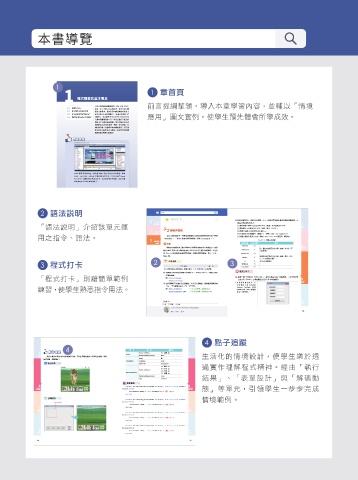Page 6 - FC10710_程式語言與設計(上)
P. 6
本書導覽
1
1 程式語言的基本概念 1 章首頁
前言提綱挈領,導入本章學習內容,並輔以「情境
人與人之間彼此溝通用的語言(如:華語、日語、
1-1 認識程式語言 英語…等)可稱之為自然語言,如果要讓電腦
1-2 程式設計演算法的介紹 能為人類做事,就得針對電腦能夠接受的方式
1-3 程式語言開發環境的介紹 來設計符合需求的電腦語言,這就是所謂的「程
1-4 物件導向程式設計基本概念 式語言」。程式語言 (Programming Language) 是 應用」圖文實例,使學生預先體會所學成效。
人類和電腦溝通的工具,舉凡各種日常生活的
問題或是有趣的休閒娛樂,都可以藉由設計相
對應的程式來幫忙解決,例如:計算成績、自
動控制系統、貨物管理和電腦遊戲等。以下就
來介紹程式語言的基本概念,讓初學者對電腦
的運作能有更深入的認知。
情境應用
情境應用
BASIC 簡單易學的特色,成為學生們入門程式設計時的首選。經過
BAISC、GW-BASIC、QBASIC 等 幾 代 版 本 的 更 替, 直 到 目 前 的 Visual
Basic(VB),視覺化的表單設計方式,以及物件導向的功能,在建立圖
形化應用程式上就更加的簡便了。
2 語法說明 搜尋
夢想家資訊工場 3 變數名稱需遵守下列的命名規則,表 3-3 所列就是變數名稱的範例及相關說明,可
1 基本概念 11 月 23 日 19:27‧ 新北市 做為大家使用時的參考。
VB 的
「語法說明」介紹該單元運 3- (1) 開頭的第一個字元必須是英文字母、底線,也可以使用中文字。 1 VB 的 基本概念
(2) 使用的字元只能是英文字母、底線、數字、中文字。
2 程式的 2 變數與常數 (3) 變數名稱最多可使用到 1023 個字元。
組成與語法規則 (4) 不能使用 VB 的關鍵字(保留字),例如:Dim、As、Integer 等。
用之指令、語法。 (Variable)」,其值不能被改變的則稱為「常數(Constant)」。 (5) 變數名稱沒有區分大小寫,例如:pea、PEA、Pea 都是同一個變數。
在程式執行過程中,資料值會隨著程式的執行而改變者稱之為「變數
3 資料型態 表 3-3 變數命名範例
與運算 一 變數 變數名稱 正確 / 錯誤 說明
Birthday ○ 2
變數是用來儲存程式執行過程中各種運算所需要的資料或結果,和常 第一個字元必須是英文字母、底線、中文字,不 程式的組成
與語法規則
4 數不同的是其值可以不斷的被改變。VB 程式中若有使用到變數時,必須先 100percent × 可以是數字
選擇結構 用「Dim」宣告變數的名稱與資料型態,變數的資料型態如:數字、字串、 percent100 ○
布林…等。 My.age × 使用的字元只能是英文字母、底線、數字、中文
字,不可以使用句點「.」
If
3 程式打卡 2 語法說明 Dim 語法 語 意 3 Txt_Travel × ○ ○ If 是 VB 的保留字
行動電話
Dim 變數名稱 [, 變數名稱 2, 變數名稱 3,…] As 資料型態 宣告變數
程式打卡 7
1 多個相同資料型態的變數可以單獨宣告,也可以一起宣告,變數之間用
「程式打卡」則藉簡單範例 逗號來區隔。 新增一個「Windows Forms App」,檔案名稱命名為「外匯換算」,依下列步驟 3
例: Dim a As Integer
完成表單「Form1」各項的屬性設定及表單事件的應用。
Dim b, c As String
與運算
2 宣告變數時可以直接設定初始值,若未設定初始值,則數值變數預設為 1. 表單佈置如右所示,文 資料型態
字方塊由上而下分別為
練習,使學生熟悉指令用法。 例:Dim a As Integer ' 宣告 a 為整數,初始值為 0 TextBox1~TextBox4,按鈕
「0」、字串變數預設為「""」(空字串)。
(Button1) 的「Text」屬性值
' 宣告 b 為整數,初始值為 100
Dim b As Integer = 100
改為「兌換外幣」。
123 386 4
選擇結構
讚 回應 分享
白小白 Do your Very Best on Visual Basic!
讚好 ‧ 回覆 ‧ 16 111
4 點子追蹤
點子追蹤 4 物 件 屬 性 屬性值
1 點子追蹤 Form1 BackgroundImage 2-3- 草原 .jpg 1
VB 的 VB 的
基本概念 難得有機會來到南非的克魯格國家公園,可以近距離的欣賞大型的野生動物,您最 BackgroundImageLayout None 基本概念 生活化的情境設計,使學生樂於透
Image 無
想看到哪一種動物呢?
PictureBox1 SizeMode Zoom
執行結果 BackColor Transparent
2-3- 獅子 .gif 過實作理解程式精神。經由「執行
2-3- 老虎 .gif
BackgroundImage 2-3- 大象 .gif
Button1~Button4 2-3- 斑馬 .gif
BackgroundImageLayout Zoom 結果」、「表單設計」與「解碼動
Text (空白)
解碼動態
2 Private Sub Button1_Click(sender As Object, e As EventArgs) Handles 2
程式的組成 程式的組成 態」等單元,引領學生一步步完成
與語法規則 Button1.Click 與語法規則
PictureBox1.Image = Image.FromFile("2-3- 獅子 .gif")
End Sub
表單設計
Private Sub Button2_Click(sender As Object, e As EventArgs) Handles 情境範例。
PictureBox1 Button2.Click
PictureBox1.Image = Image.FromFile("2-3- 老虎 .gif")
End Sub
3 3
資料型態 資料型態
與運算 與運算
Private Sub Button3_Click(sender As Object, e As EventArgs) Handles
Button3.Click
PictureBox1.Image = Image.FromFile("2-3- 大象 .gif")
End Sub
Private Sub Button4_Click(sender As Object, e As EventArgs) Handles
Button4.Click
4 PictureBox1.Image = Image.FromFile("2-3- 斑馬 .gif") 4
選擇結構 選擇結構
End Sub
68 69
'$ ᇜኬͦ JOEE ɪʹ